Šiame straipsnyje parodyta, kaip sistemoje naudoti įmontuotą „Google Chrome“ užduočių tvarkyklę.
„Google Chrome“ užduočių tvarkyklė
Norėdami atidaryti „Google Chrome“ užduočių tvarkyklę, viršutiniame dešiniajame kampe spustelėkite trijų taškų piktogramą, tada perkelkite žymeklį į parinktį „Daugiau įrankių“. Bus parodytas išskleidžiamasis sąrašas su daugiau parinkčių, iš kurio pasirinksite „Užduočių tvarkyklė.„Taip pat galite atidaryti„ Task Manager “naudodami sparčiuosius klavišus. „Windows“ paspauskite „Shift“ + „Esc“ ir „OS Chrome“ - „Search + Esc“.
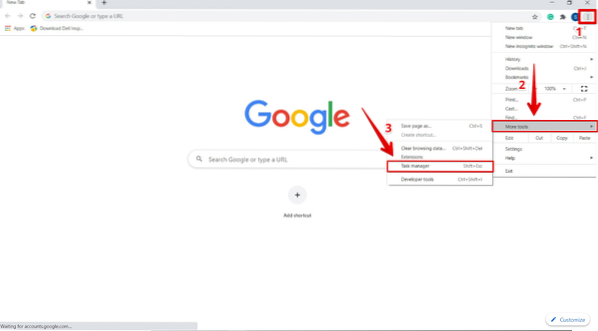
Spustelėjus „Užduočių tvarkytuvė“, pasirodys toks langas su sąrašu, kuriame bus rodomi visi plėtiniai, skirtukai ir šiuo metu vykdomi procesai.
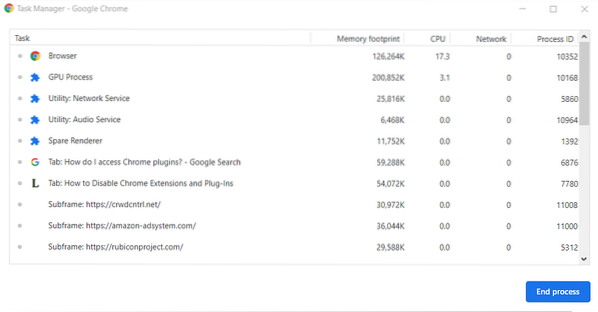
Nutraukti neatsakymo procesus
Bet kurį procesą galite nutraukti iš „Task Manager“ meniu sąrašo. Tai gali būti naudinga, kai skirtukas ar plėtinys nustoja reaguoti į sistemą. Norėdami atlikti šį veiksmą, spustelėkite procesą, kad jį pasirinktumėte, ir spustelėkite „Baigti procesą“, jei norite nutraukti procesą. Pvz., Jei duomenų paieškos skirtukas jums niekada neatsako, pasirinkę galite lengvai sustabdyti šią užduotį.
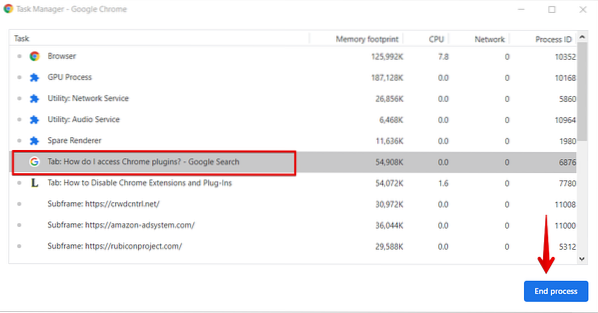
Taip pat galite nutraukti arba nužudyti kelis procesus vienu metu. Norėdami tai padaryti, „Windows“ palaikykite nuspaudę „Shift“ arba „Ctrl“ klavišą, o „Mac“ - pažymėkite kelis procesus iš sąrašo. Pažymėję pasirinkimus, spustelėkite mygtuką „Baigti procesą“. Visi procesai, kuriuos pasirinkote iš sąrašo, bus nutraukti.
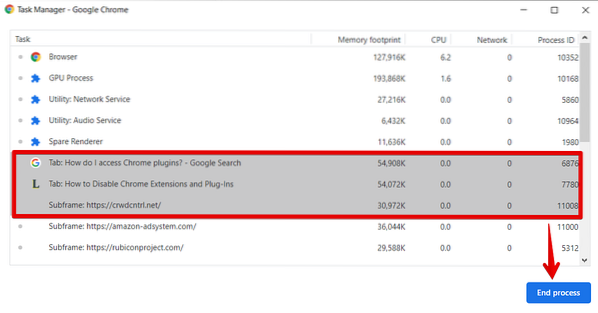
Peržiūrėkite visus galimus užduočių vykdymo išteklius
„Google Chrome“ yra daugiau nei 20 skirtingų statistikos kategorijų, kurias galite pridėti meniu „Užduočių tvarkyklės stulpeliai“. Galite lengvai peržiūrėti išteklius, kuriuos naudoja visi procesai. Norėdami tai padaryti, dešiniuoju pelės mygtuku spustelėkite konkretų procesą ir pamatysite kontekstinio meniu statistikos sąrašą.
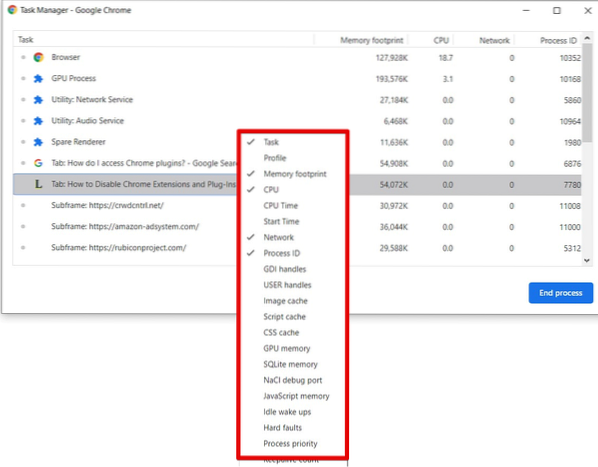
Norėdami pridėti kitų išteklių kategorijų užduočių tvarkyklės stulpeliuose, pridėkite varnelę prie kiekvienos kategorijos, kurią norite pridėti. Kategorijos, kuriose jau yra varnelė, rodomos stulpeliuose. Norėdami pašalinti kategoriją iš stulpelių sąrašo, pašalinkite tos kategorijos varnelę.
Pavyzdžiui, jei norite pamatyti kiekvieno proceso procesoriaus laiko statistiką stulpelių sąraše, pažymėsite šią kategoriją.
Taip pat galite rūšiuoti konkrečią stulpelių statistiką spustelėdami stulpelio antraštę. Pvz., Jei norite rūšiuoti atminties pėdsakų statistiką, spustelėkite ant stulpelio „Atminties pėdsakas“ antraštės, o procesas, kuriame yra daugiausia atminties, bus surūšiuotas ir rodomas sąrašo viršuje.
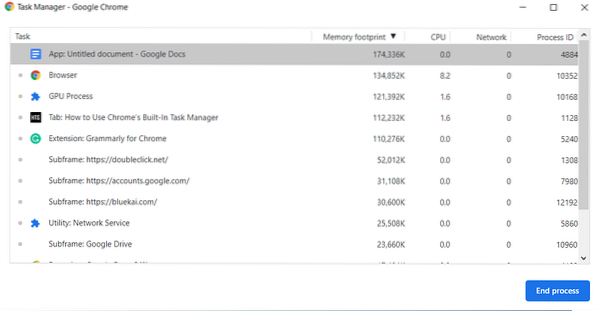
Panašiai, jei norite surūšiuoti procesą, kuriame yra mažiausiai atminties, surūšiuokite sąrašą pagal atminties plotą.
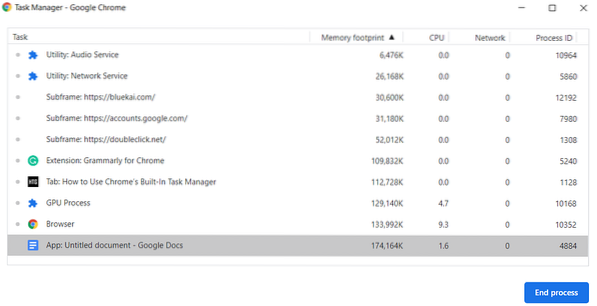
Išvada
Šiame straipsnyje paaiškinta, kaip naudoti „Google Chrome“ užduočių tvarkyklę. Naudodami šį įrankį galite stebėti visus vykstančius procesus ir sustabdyti procesus, kurie nereaguoja. Jei kiltų klausimų, susijusių su šiuo straipsniu, praneškite mums apie tai atsiliepimu.
 Phenquestions
Phenquestions


